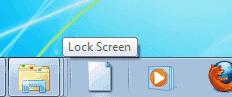Bllokimi i ekranit të kompjuterit tuaj Microsoft Windows 10 është i rëndësishëm për mbrojtjen e të dhënave tuaja nga sytë endacakë. Kjo është veçanërisht e vërtetë në vendin e punës. Askush me të cilin punoni nuk ka nevojë ta shohë atë foto nga kur jeni veshur si Ulala nga Space Channel 5 për Halloween 2000. Shumica prej nesh i mbyllin tashmë ekranet sa herë që largohemi nga dhoma e dhomës për të marrë pjesë në një takim ose për të bërë thashetheme për fustanin e tmerrshëm që ka veshur sot Trisha. Por a e dini se ka 4 mënyra të ndryshme për të kyçur ekranin e Windows 10?
Opsioni 1 - Ctrl + Alt + Delete pastaj Enter
Kjo është e zakonshme që shumica e njerëzve tashmë e dinë. Mbani " Ctrl " dhe " Alt ", më pas shtypni " Fshi ". Pasi të shfaqen opsionet në ekran, shtypni " Enter ".
Opsioni 2 - Windows Key + L
Që kur është prezantuar çelësi i Windows, ai kryesisht është injoruar. Mbani të shtypur tastin e Windows dhe shtypni “ L ” për një mënyrë më të shpejtë të kyçjes së ekranit.
Opsioni 3 - Menyja e fillimit
Zgjidhni butonin " Fillimi ".
Zgjidhni ikonën e fotografisë së profilit të llogarisë tuaj Windows dhe më pas zgjidhni " Kyçja e ekranit ".
Opsioni 4 - Krijo shkurtore
Nëse goditjet e tastave janë shumë për t'u përballuar, mund të krijoni një ikonë që do të bllokojë ekranin tuaj.
Klikoni me të djathtën në çdo zonë të zbrazët të Desktopit .
Zgjidhni “E re ” > “ Shkurtore ”.

Për vendndodhjen e artikullit shkruani “ C:\Windows\System32\rundll32.exe user32.dll,LockWorkStation ” dhe kliko “ Tjetër ”.

Jepini ikonës një emër, si " Kyçja e ekranit ", më pas kliko " Finish ".
 Tani ju keni një ikonë të kyçjes së ekranit që mund ta klikoni dy herë sa herë që dilni nga tavolina juaj.
Tani ju keni një ikonë të kyçjes së ekranit që mund ta klikoni dy herë sa herë që dilni nga tavolina juaj.

Mund ta bëni edhe një hap më tej dhe ta vendosni në shiritin tuaj të detyrave. Klikoni atë një herë dhe bllokoni ekranin tuaj.
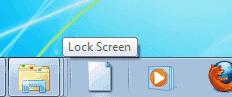




 Tani ju keni një ikonë të kyçjes së ekranit që mund ta klikoni dy herë sa herë që dilni nga tavolina juaj.
Tani ju keni një ikonë të kyçjes së ekranit që mund ta klikoni dy herë sa herë që dilni nga tavolina juaj.